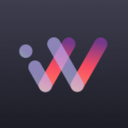Win7系统映射网络驱动器过程
时间:2022-04-13 15:37:31来源: 作者: 点击:
次
在局域网和安全网络环境中,许多办公室团队会使用网络驱动器来共享文件。本文介绍了win7系统中映射网络驱动器的详细过程,希望对你有所帮助!
Win7系统映射网络驱动器过程
单击开始菜单,找到“计算机”,然后单击。
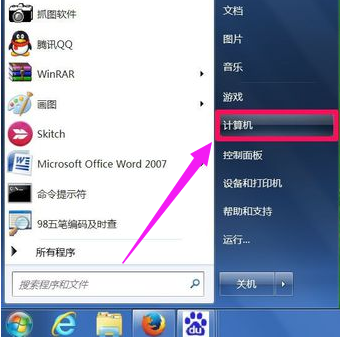
找到并点击“映射网络驱动器”
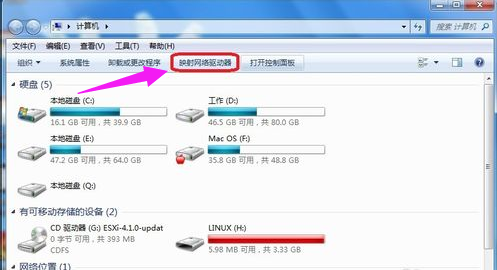
将弹出网络驱动器设置窗口。
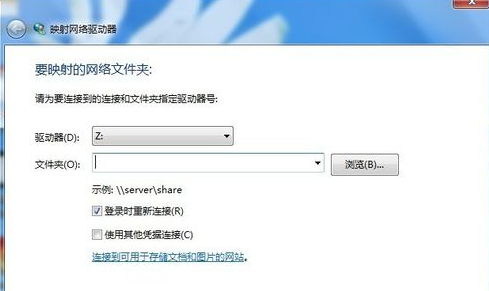
驱动符号的选择。单击驱动器以选择系统的剩余驱动器号。在这里,选择“Z”驱动器。
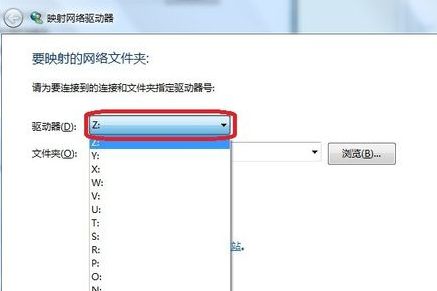
选择要映射的共享文件夹。我们可以直接在下面红色标记的框中输入共享文件夹的地址,或者点击右边的“浏览”来查看局域网内其他电脑的共享文件夹。
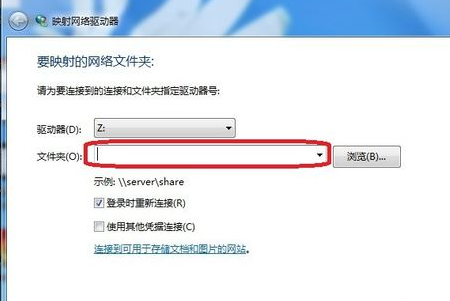
输入要直接映射的共享文件夹的地址。
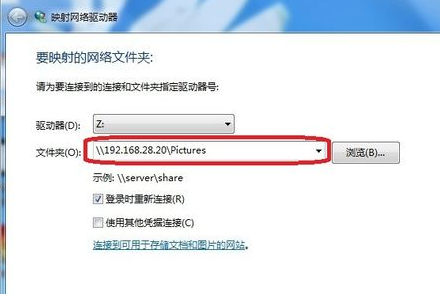
登录时重新连接:该选项的作用是下次重启电脑时,系统会自动连接到我们之前设置的网络驱动器。如果不选择此选项,请在重新启动系统后再次设置。
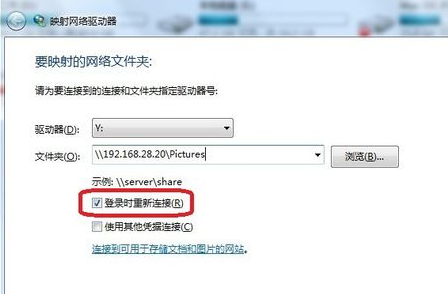
使用其他凭证连接:一些服务器共享,出于安全原因,您需要输入访问密码。默认情况下,此选项处于未选中状态。如果共享服务器需要输入访问密码,会自动弹出一个窗口,你需要输入访问用户名和密码。
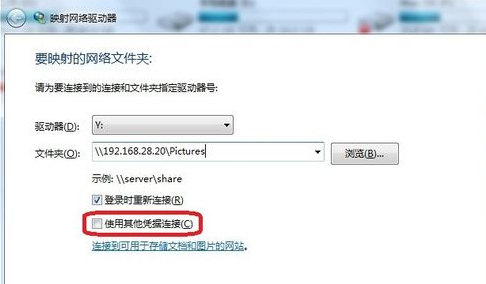
单击Finish,系统将为我们映射网络驱动器。然后打开我的电脑,你会看到下面的蓝色标注。双击网络驱动器直接访问我们想要访问的网络共享资源。
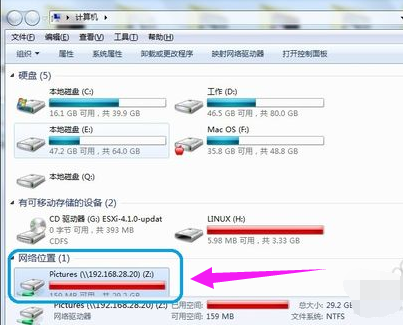
断开网络驱动器:
首先,打开“计算机”,然后选择要断开的网络驱动器。
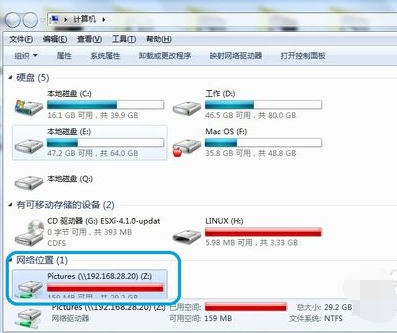
然后,单击,右键单击,并选择断开连接。
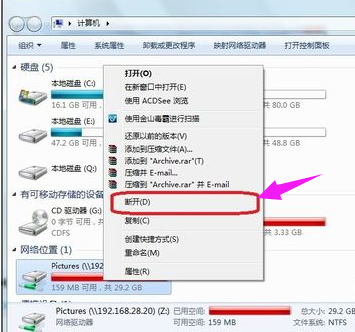
00-1010卡卡加载器如何重装win7系统
win7装机10008错误的解决方案
Win7可以按哪个键恢复系统?